windows7怎么看电脑配置
Posted
tags:
篇首语:本文由小常识网(cha138.com)小编为大家整理,主要介绍了windows7怎么看电脑配置相关的知识,希望对你有一定的参考价值。
win7查看电脑配置的方法如下:
方法1:
1、点击“开始”→在开始界面中的搜索框中输入“cmd”→并按下回车键。
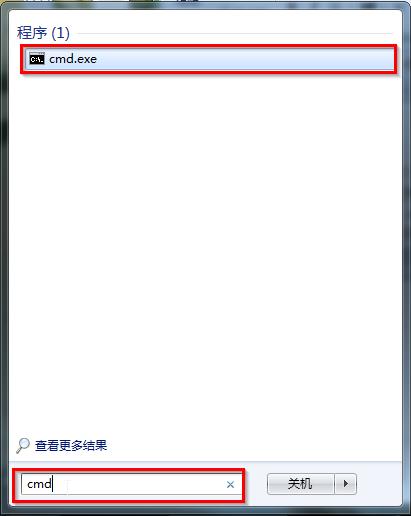
2、在出现的cmd命令提示符界面中输入systeminfo→并按下回车。
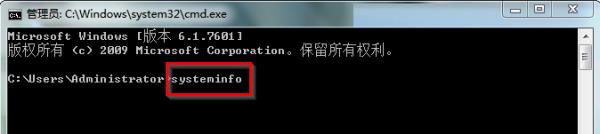
3、接着所需要的电脑配置信息就出现在界面里了。
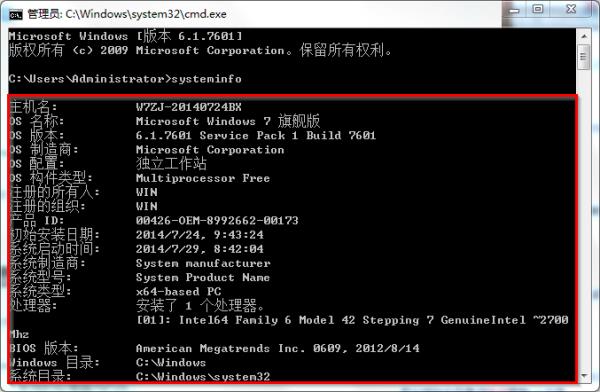
方法2:win7系统DirectX诊断工具
1、同时按下键盘上的windows键和字母键R→在出现的运行窗口中→输入“dxdiag”→点击“确定”。
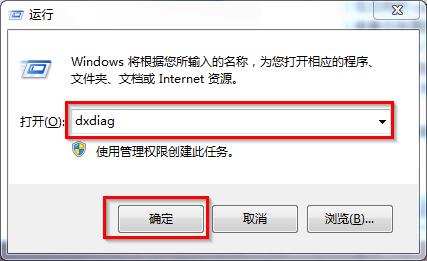
2、接着会出现DirectX诊断工具窗口→选择“否”即可。
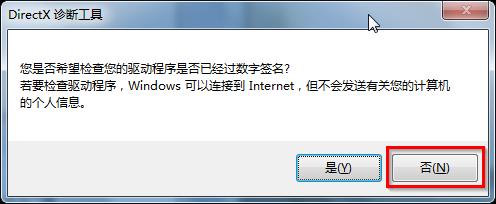
3、在DirectX诊断工具的“系统”和“显示”栏目可以看到所要的电脑配置情况


方法3:用win7设备管理器查看:
1、选中桌面上的“计算机”→鼠标右键→属性,查看电脑的CPU和内存
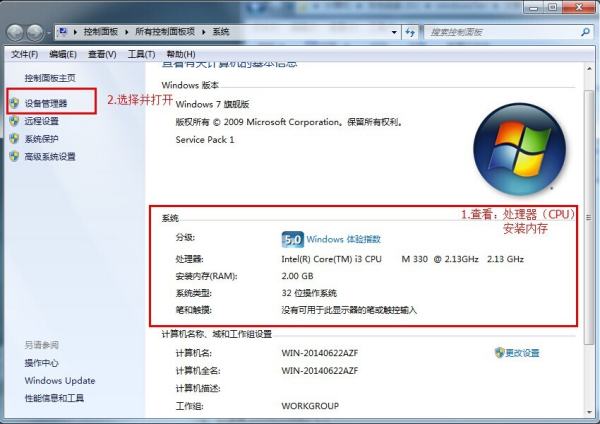
2、查看完毕后,选择左边的“设备管理器”,如上图所示
3、选择设备管理器界面中的“处理器”和“显示适配器”可以看到更详细的CPU信息和显卡信息 。
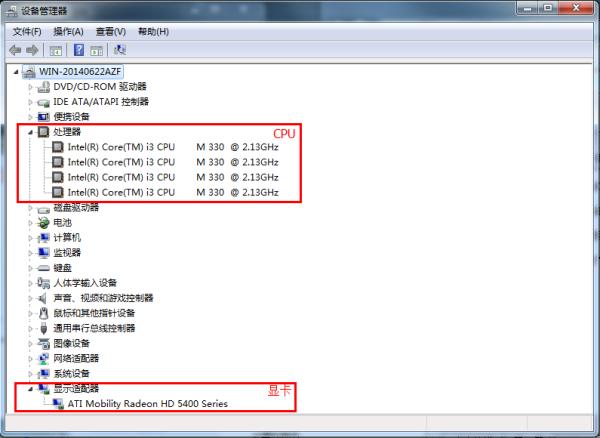
怎么看win7电脑配置
工具/原料
鲁大师3.65最新官方版
方法/步骤1
很多电脑都会在显著位置贴上特定标签。主要包括电脑的 CPU 显卡 有无系统 等
通过这些标签,我们可以大概判断一台电脑的档次
另外就是通过windows系统查看更加详细的配置信息,操作如下
打开【计算机】窗口——选择【系统属性】
在系统属性窗口中单击【设备管理器】
在设备管理器中我们就可以查看到有关这台电脑所有硬件的信息
如,我要查看我这台电脑的处理器,只要单击处理器,就能看到这台电脑处理器的 品牌、型号、默认主频
END
方法/步骤2
除了用系统自带的软件查看以外,我们还可以通过第三方软件查看设备信息。其中最有名的就是360旗下的鲁大师
百度搜索 鲁大师 下载并安装
打开鲁大师软件,进入主界面。软件默认的主界面的选项卡就是硬件检测,在电脑概览中我们就可以看到这台电脑的大概的硬件配置
我们还可以通过左侧的选项卡,选择我们要检测的 具体硬件设备
如果是买新电脑的话,可以注意一下硬盘信息 在硬盘信息中有个 硬盘已使用 里面有关于硬盘的使用次数,使用时间 出厂的新机器硬盘的使用次数在 10 次以内 使用时间 30小时 以内为可以接受,否则有可能就是店家拿样机忽悠你。
运行devmgmt.msc设备管理器,可以按树形结构来查看计算机的硬件列表,能看到处理器、显卡、网卡等型号。
如果要更专业更详细的信息,可以下载Everest这个软件。 参考技术C
windows7怎么看电脑配置的具体操作方法如下:
1:win+R快捷键输入dxdiag

2:回车键,确定后可以看到下图所示的。

3:通过上图我们可以看出windows7系统的版本、Bios版本、处理器(cpu)具体型号、内存大小、通过点击上面的显示。如下图

4:通过上图可以看出显卡的芯片型号,及相关参数,包括驱动这些。右侧还有声音选择项,可以看到本机的声卡驱动的测试功能。

以上是关于windows7怎么看电脑配置的主要内容,如果未能解决你的问题,请参考以下文章